La barra de fórmulas es una herramienta esencial en Microsoft Excel 2007, que permite a los usuarios ver y editar el contenido de las celdas, así como introducir y manipular fórmulas para realizar cálculos y análisis de datos. Esta guía explica en detalle cómo entender y aprovechar al máximo la barra de fórmulas en Excel 2007.
¿Qué es la barra de fórmulas?
La barra de fórmulas es una pequeña caja ubicada justo debajo de la cinta de opciones en la interfaz de usuario de Excel 2007. Se encuentra en la parte superior de la hoja de cálculo y muestra el contenido de la celda activa, es decir, la celda que está seleccionada en ese momento.
La barra de fórmulas sirve para dos propósitos principales⁚
- Mostrar el contenido de la celda⁚ Cuando seleccionas una celda, la barra de fórmulas muestra su contenido, ya sea texto, números o una fórmula. Esto te permite ver el contenido real de la celda, incluso si solo ves un resultado en la propia celda.
- Editar el contenido de la celda⁚ Puedes editar el contenido de la celda directamente en la barra de fórmulas. Esto es útil para corregir errores, cambiar el formato o modificar fórmulas.
Utilizando la barra de fórmulas
La barra de fórmulas es una herramienta versátil que puedes usar de muchas maneras. Aquí te presentamos algunas de sus funciones más importantes⁚
1. Ver el contenido de una celda
Para ver el contenido de una celda, simplemente selecciónala. El contenido de la celda aparecerá en la barra de fórmulas. Si la celda contiene una fórmula, la barra de fórmulas mostrará la fórmula completa, incluyendo las referencias de celda y las funciones utilizadas.
2. Editar el contenido de una celda
Para editar el contenido de una celda, haz lo siguiente⁚
- Selecciona la celda que deseas editar.
- Haz clic en la barra de fórmulas para activar el modo de edición.
- Realiza los cambios necesarios en el contenido de la celda.
- Presiona Enter para guardar los cambios.
3. Introducir fórmulas
La barra de fórmulas es la herramienta principal para introducir fórmulas en Excel. Para introducir una fórmula, haz lo siguiente⁚
- Selecciona la celda donde deseas que aparezca el resultado de la fórmula.
- Escribe el signo igual (=) en la barra de fórmulas. Esto le indica a Excel que estás introduciendo una fórmula.
- Introduce la fórmula utilizando referencias de celda, funciones de Excel y operadores matemáticos.
- Presiona Enter para calcular la fórmula.
Ejemplo⁚ Para sumar el contenido de las celdas A1 y B1, puedes introducir la siguiente fórmula en la barra de fórmulas⁚ =A1+B1
4. Usar funciones de Excel
Excel ofrece una amplia gama de funciones que puedes usar para realizar cálculos complejos, análisis de datos y tareas de automatización. La barra de fórmulas te permite introducir y editar funciones de Excel.
Para usar una función de Excel, empieza escribiendo el nombre de la función en la barra de fórmulas, seguido de un paréntesis de apertura. Luego, introduce los argumentos necesarios para la función, separados por comas. Finalmente, cierra el paréntesis y presiona Enter para calcular la función.
Ejemplo⁚ Para calcular la suma de un rango de celdas (A1⁚A5), puedes usar la función SUMA⁚ =SUMA(A1⁚A5)
5. Ver y editar referencias de celda
Las referencias de celda son los nombres que se utilizan para hacer referencia a las celdas en una hoja de cálculo. La barra de fórmulas te permite ver y editar las referencias de celda en las fórmulas.
Cuando introduces una referencia de celda en una fórmula, la barra de fórmulas mostrará la referencia de celda completa. Puedes editar la referencia de celda directamente en la barra de fórmulas, por ejemplo, cambiando el número de fila o columna.
6. Usar el Autocompletar de fórmulas
Excel tiene una función de Autocompletar que te ayuda a introducir fórmulas rápidamente. Cuando empiezas a escribir una fórmula en la barra de fórmulas, Excel mostrará una lista de sugerencias de fórmulas y referencias de celda que coinciden con lo que estás escribiendo. Puedes seleccionar la sugerencia que deseas utilizar con las teclas de flecha y presionar Enter para completar la fórmula.
7. Usar la barra de fórmulas para depurar fórmulas
Si una fórmula no funciona correctamente, la barra de fórmulas te permite depurarla paso a paso. Puedes hacer clic en la barra de fórmulas para activar el modo de edición y luego seleccionar partes de la fórmula para ver su valor. Esto te ayuda a identificar el error en la fórmula y corregirlo.
Consejos para usar la barra de fórmulas
Aquí te presentamos algunos consejos para usar la barra de fórmulas de forma eficaz⁚
- Utiliza el Autocompletar de fórmulas⁚ Esta función te ayuda a introducir fórmulas rápidamente y reduce la posibilidad de errores;
- Presta atención a los paréntesis⁚ Asegúrate de que todos los paréntesis en tus fórmulas estén correctamente emparejados.
- Revisa las referencias de celda⁚ Verifica que las referencias de celda en tus fórmulas sean correctas y que apunten a las celdas correctas.
- Usa la función de depuración⁚ Si una fórmula no funciona correctamente, usa la función de depuración para identificar el error y corregirlo.
- Utiliza los atajos de teclado⁚ Hay varios atajos de teclado que puedes usar para trabajar con la barra de fórmulas, como F2 para editar una celda y Ctrl+Enter para introducir una fórmula.
Conclusión
La barra de fórmulas es una herramienta fundamental en Excel 2007 que te permite ver, editar y manipular el contenido de las celdas, introducir y depurar fórmulas, y usar funciones de Excel. Al entender cómo usar la barra de fórmulas de manera efectiva, puedes aumentar tu productividad y realizar análisis de datos más complejos. Recuerda que la práctica es clave para dominar esta herramienta y sacar el máximo provecho de Excel.
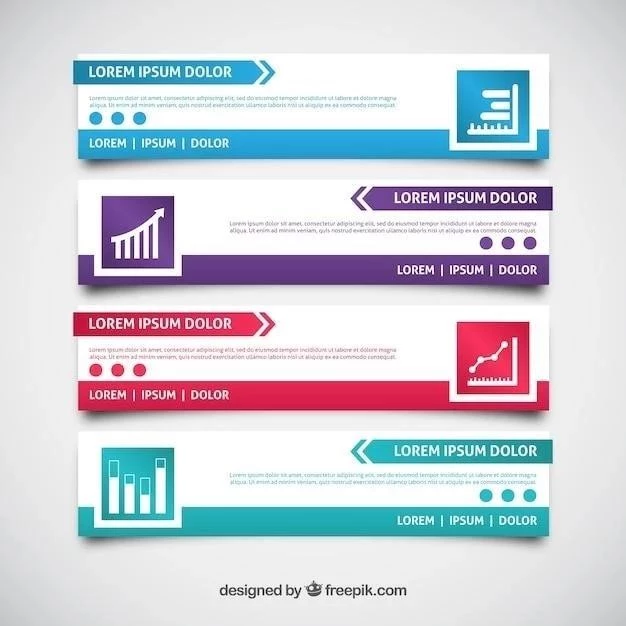

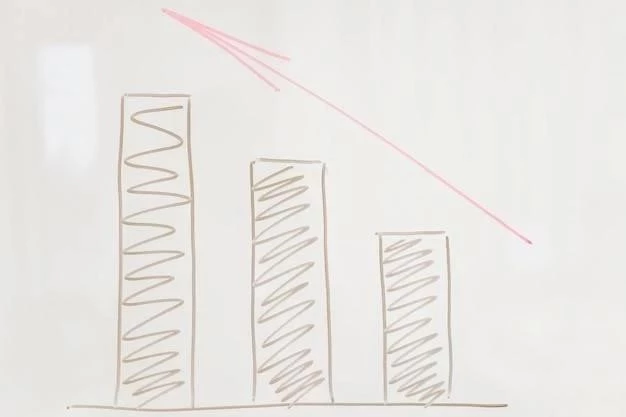




El artículo ofrece una descripción completa de la barra de fórmulas en Excel 2007. La información es precisa y fácil de entender. Sería interesante añadir una sección sobre las funciones de la barra de fórmulas en relación con la colaboración en hojas de cálculo.
El artículo ofrece una introducción completa a la barra de fórmulas en Excel 2007. La información se presenta de manera clara y concisa. Un punto a mejorar sería la inclusión de ejemplos de cómo utilizar la barra de fórmulas para trabajar con diferentes tipos de datos, como fechas, horas o texto.
El artículo proporciona una guía útil sobre la barra de fórmulas en Excel 2007. La información es precisa y fácil de entender. Sería interesante incluir una sección sobre las opciones de personalización de la barra de fórmulas, como cambiar el tamaño o la ubicación.
El artículo presenta una descripción completa de la barra de fórmulas en Excel 2007. La información es precisa y útil para principiantes. Sería beneficioso añadir una sección sobre las funciones de depuración de fórmulas que ofrece la barra de fórmulas, ya que esta característica puede ayudar a identificar y corregir errores en las fórmulas.
El artículo presenta una descripción completa de la barra de fórmulas en Excel 2007. La estructura es lógica y la información se presenta de manera clara y concisa. La inclusión de imágenes o capturas de pantalla de la interfaz de Excel habría mejorado la experiencia visual del lector y facilitado la comprensión de las instrucciones. Añadir un apartado sobre las opciones de formato disponibles en la barra de fórmulas sería un complemento valioso.
El artículo es informativo y útil para aquellos que se inician en el uso de Excel 2007. La explicación de las funciones de la barra de fórmulas es precisa y bien organizada. Sería interesante incluir una sección sobre las funciones de autocompletado y sugerencias de fórmulas que ofrece la barra de fórmulas, ya que estas características pueden agilizar el proceso de creación de fórmulas.
El artículo proporciona una guía básica sólida sobre la barra de fórmulas en Excel 2007. La información es fácil de entender y el formato es claro. Un aspecto que se podría mejorar es la inclusión de ejemplos de fórmulas más complejas para ilustrar la versatilidad de la barra de fórmulas en el análisis de datos.
Este artículo ofrece una introducción clara y concisa a la barra de fórmulas en Excel 2007. La explicación de sus funciones principales y la guía paso a paso para editar el contenido de una celda son particularmente útiles. Sin embargo, podría beneficiarse de ejemplos más concretos de cómo utilizar la barra de fórmulas para manipular fórmulas y realizar cálculos. Añadir algunos casos prácticos ilustraría mejor el potencial de esta herramienta.
El artículo es una buena introducción a la barra de fórmulas en Excel 2007. La información es precisa y bien organizada. Se podría mejorar la presentación del artículo incluyendo imágenes o capturas de pantalla que ilustren los pasos descritos.